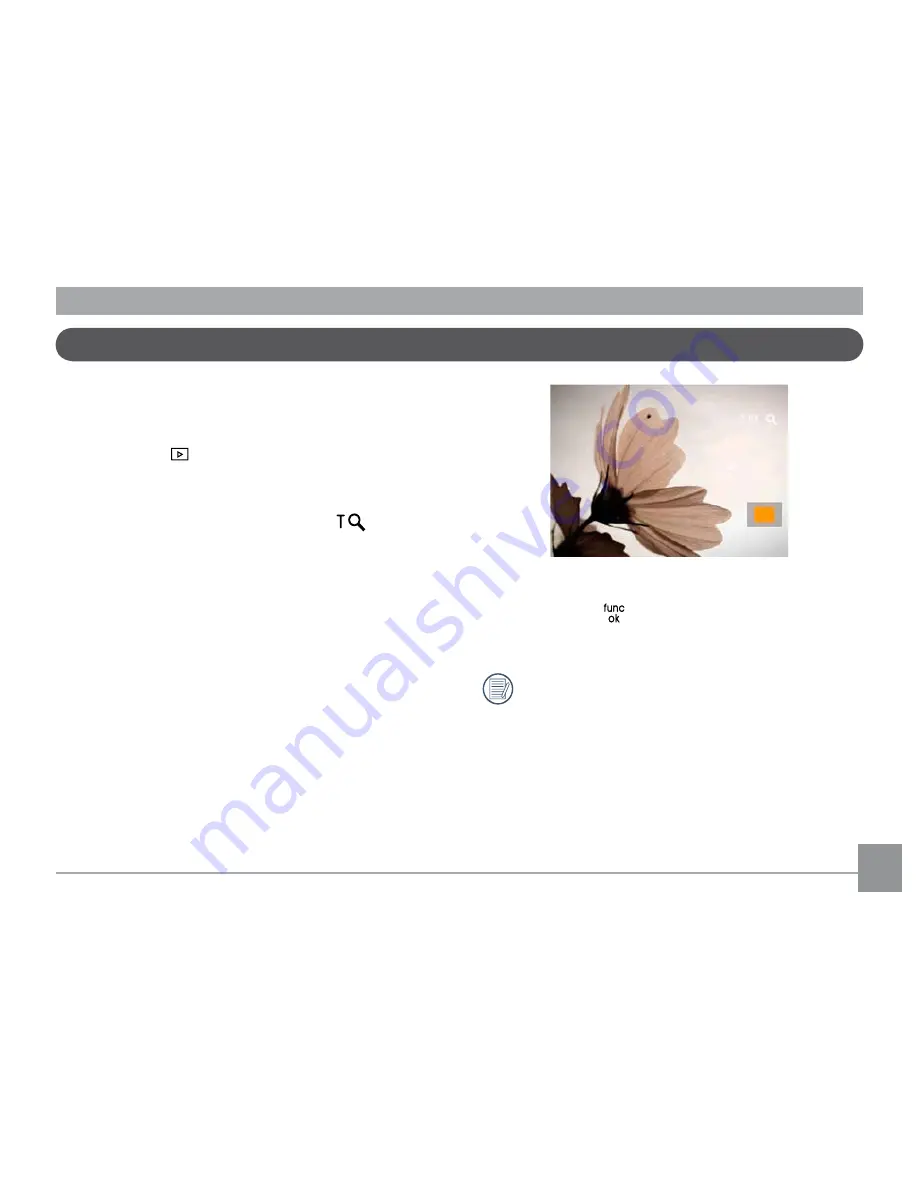
38
39
38
39
Uso del zoom durante la reproducción (sólo para imágenes fijas)
Los botones de zoom también se pueden usar durante la
reproducción. Ello le permitirá aumentar sus fotografías en un
factor máximo de 2~8x.
1. Pulse el botón para acceder al modo de Reproducción.
2. Use los botones de navegación Izquierda/Derecha para
seleccionar la foto a aumentar.
3. Presione un extremo del botón de zoom (
) para
ampliar la foto.
4. Use los botones de zoom para acercar y alejar. La
indicación de zoom y todo el marco de la foto se muestran
en la pantalla.
5. Use los botones de navegación para recorrer la imagen.
6. Oprima el botón
para que la imagen regrese a su
escala original.
Las imágenes pertenecientes a películas no se pueden
aumentar.
















































